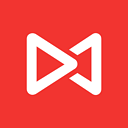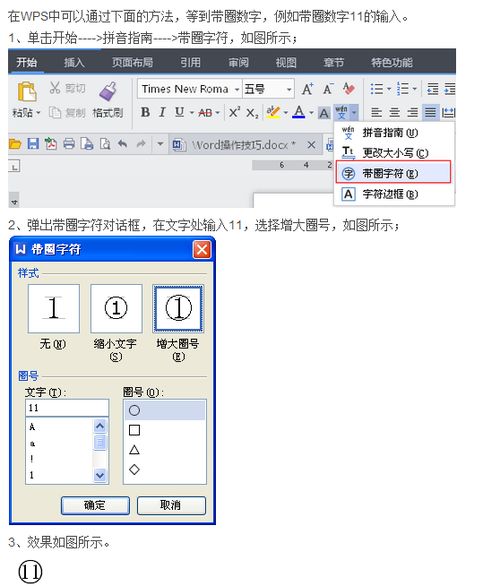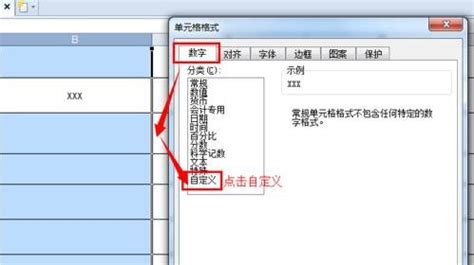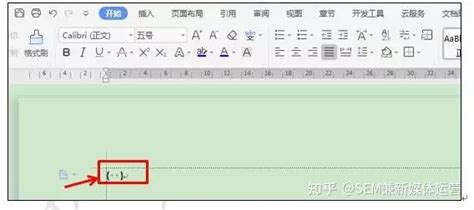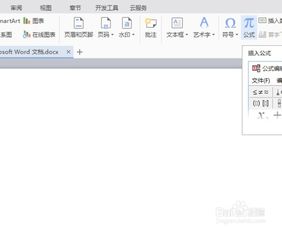WPS中轻松掌握上下格式分数的输入技巧
在WPS中,输入上下格式的分数是一个常见的需求,特别是在处理数学公式或文档时。下面将详细介绍如何在WPS中输入上下格式的分数,以满足那些对此有兴趣的用户的需求。

首先,打开WPS软件,并新建一个文档或打开一个需要编辑的文档。接下来,点击工具栏上的“插入”选项卡。在“插入”选项卡中,可以看到一个名为“公式”的按钮,点击它。这时,会弹出一个公式编辑器窗口,这是WPS内置的公式编辑工具,可以帮助用户轻松插入各种数学公式和符号。

在公式编辑器窗口中,可以看到一个工具栏,上面有许多数学符号和模板。为了输入上下格式的分数,需要找到分数模板。在工具栏上,可以看到一个名为“分式和根式模版”的按钮,点击它。这时,会弹出一个下拉列表,列表中有多种分数格式供选择。为了输入标准的上下格式分数,需要选择那种带有分数线的模板,即分子在上,分母在下的格式。

选择好分数模板后,在公式编辑器窗口中会出现一个带有分数线的输入框,分为上下两部分,上面是分子输入框,下面是分母输入框。接下来,只需要在分子输入框中输入分数的分子部分,在分母输入框中输入分数的分母部分即可。例如,要输入分数二分之一,就在分子输入框中输入“1”,在分母输入框中输入“2”。

输入完分子和分母后,点击公式编辑器窗口中的关闭按钮,或者按下键盘上的Esc键,就可以关闭公式编辑器窗口,并将输入的分数插入到WPS文档中。此时,光标所在的位置就会出现一个文本框,文本框中显示了输入的分数。这个文本框是WPS为了保持公式的格式而自动添加的,可以通过拖动文本框的节点来调整分数的大小和位置。
除了使用公式编辑器来输入分数外,WPS还提供了一种更快捷的方法,即通过代码的方式输入分数。这种方法适用于那些熟悉域代码的用户。首先,将光标放在需要插入分数的位置,然后同时按下Ctrl+F9键(在某些键盘布局上,可能需要同时按下Fn+Ctrl+F9键),这时页面上会自动出现一个大括号,表示系统进入了域编辑模式。
在大括号内,输入特定的代码来表示分数。代码的格式是“EQ \F(分子,分母)”,其中“EQ”表示等式,“\F”表示分数,“分子”和“分母”分别表示分数的分子和分母部分。例如,要输入分数二分之一,就在大括号内输入“EQ \F(1,2)”。输入完代码后,选中所有的域代码,然后右键点击,在弹出的菜单中选择“切换域代码”选项。这时,域代码就会被替换为实际的分数,显示在WPS文档中。
需要注意的是,使用代码方式输入分数时,分子和分母应该都是数字或数学符号,不能包含其他类型的字符。此外,如果需要在分数中添加括号、根号或其他复杂符号,可以使用公式编辑器来完成。
在WPS中输入上下格式的分数后,还可以对分数进行进一步的格式调整。例如,可以通过拖动文本框的节点来调整分数的大小和位置,使其更符合文档的排版要求。此外,还可以通过设置字体、字号和颜色等属性来改变分数的外观。在WPS中,分数的字体和字号默认与文档的正文相同,但可以根据需要进行调整。要调整分数的字体和字号,可以右键点击分数文本框,在弹出的菜单中选择“字体”或“字号”选项进行设置。
除了基本的上下格式分数外,WPS还支持输入其他类型的分数。例如,可以输入带分数的形式(即整数部分和分数部分组合在一起的形式),或者输入假分数的形式(即分子大于分母的形式)。要输入这些类型的分数,可以在公式编辑器中选择相应的模板或代码格式进行输入。
此外,WPS还支持将分数转换为其他数学形式。例如,可以将分数转换为小数或百分数形式。要执行这种转换,可以选中分数文本框,然后右键点击,在弹出的菜单中选择“转换为小数”或“转换为百分数”选项。需要注意的是,这种转换可能会引入一定的精度损失或舍入误差。
总的来说,在WPS中输入上下格式的分数是一个简单而方便的过程。无论是使用公式编辑器还是代码方式输入分数,都可以轻松实现这一目标。同时,WPS还提供了丰富的格式调整选项和数学转换功能,使得用户可以更加灵活地处理数学公式和符号。希望这篇文章能够帮助那些对在WPS中输入上下格式分数感兴趣的用户更好地掌握这一技能。
- 上一篇: 高效又安全的手机使用指南
- 下一篇: 淘宝购物高效换货指南
-
 WPS中轻松掌握分数输入技巧资讯攻略10-27
WPS中轻松掌握分数输入技巧资讯攻略10-27 -
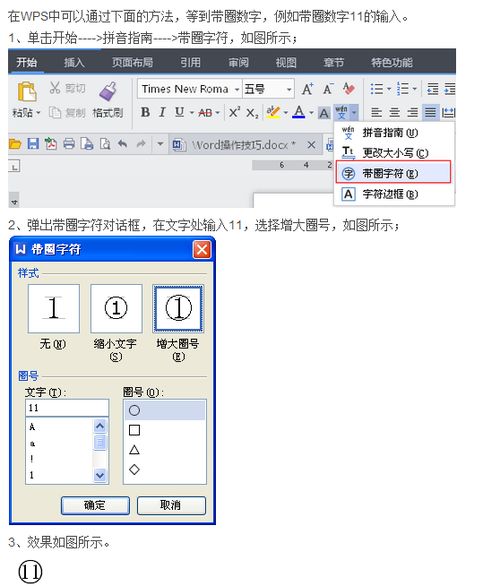 在WPS表格中输入分数的方法资讯攻略11-16
在WPS表格中输入分数的方法资讯攻略11-16 -
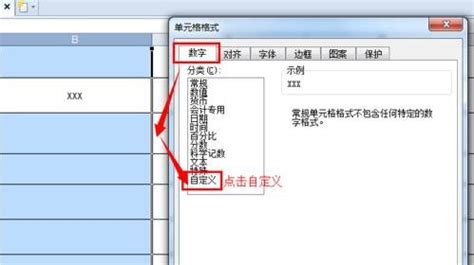 WPS表格中分数的正确输入方法资讯攻略10-28
WPS表格中分数的正确输入方法资讯攻略10-28 -
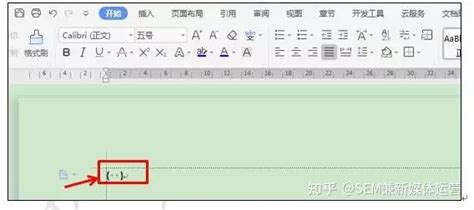 WPS文字文档中如何输入分数形式资讯攻略11-16
WPS文字文档中如何输入分数形式资讯攻略11-16 -
 WPS中轻松打出分数的详细技巧资讯攻略10-28
WPS中轻松打出分数的详细技巧资讯攻略10-28 -
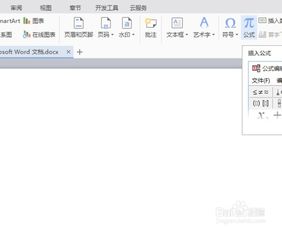 WPS轻松掌握:如何优雅地输入分数资讯攻略11-16
WPS轻松掌握:如何优雅地输入分数资讯攻略11-16